De bureaubladachtergrond is een standaardfunctie inelk bureaublad. Het is gemakkelijk te veranderen in Windows en u kunt een statische afbeelding, een diavoorstelling of een effen kleur als achtergrond instellen. Het is zeldzaam dat deze functie ooit breekt, maar het is niet onmogelijk. Soms krijg je een zwarte bureaubladachtergrond als je de achtergrond in Windows probeert te veranderen. Dit kan gebeuren ongeacht of u een achtergrond of diavoorstelling als achtergrond probeert in te stellen. Normaal gesproken gebeurt dit niet alleen als u een volkomen normale Windows-installatie had. Een verandering in uw weergave-instellingen meestal via een app van derden is vaak de oorzaak. Zo kunt u een zwarte bureaubladachtergrond in Windows repareren.
Als u een app van derden hebt geïnstalleerd om uw te wijzigendesktop of UI en het probleem begon direct daarna, verwijder de app. Schakel het op zijn minst uit, zodat uw beeldscherminstellingen niet meer worden beheerd. Het probleem kan niet worden opgelost door de app te verwijderen. Het voorkomt eenvoudig dat het opnieuw gebeurt nadat u het hebt opgelost.
Verander uw achtergrond
Als een app de oorzaak van het probleem was, schakel dan uiten probeer je achtergrond opnieuw te wijzigen. Stel in plaats van een statische achtergrond in, in plaats daarvan een diavoorstelling in. Als het werkt, verander het dan in een statische afbeelding na. Het is ook een goed idee om een paar verschillende afbeeldingen te proberen voor het geval dat degene die u probeert in te stellen corrupt is.
In Windows 10 kunt u uw achtergrond wijzigen in de app Instellingen onder Persoonlijke instellingen> Achtergrond.
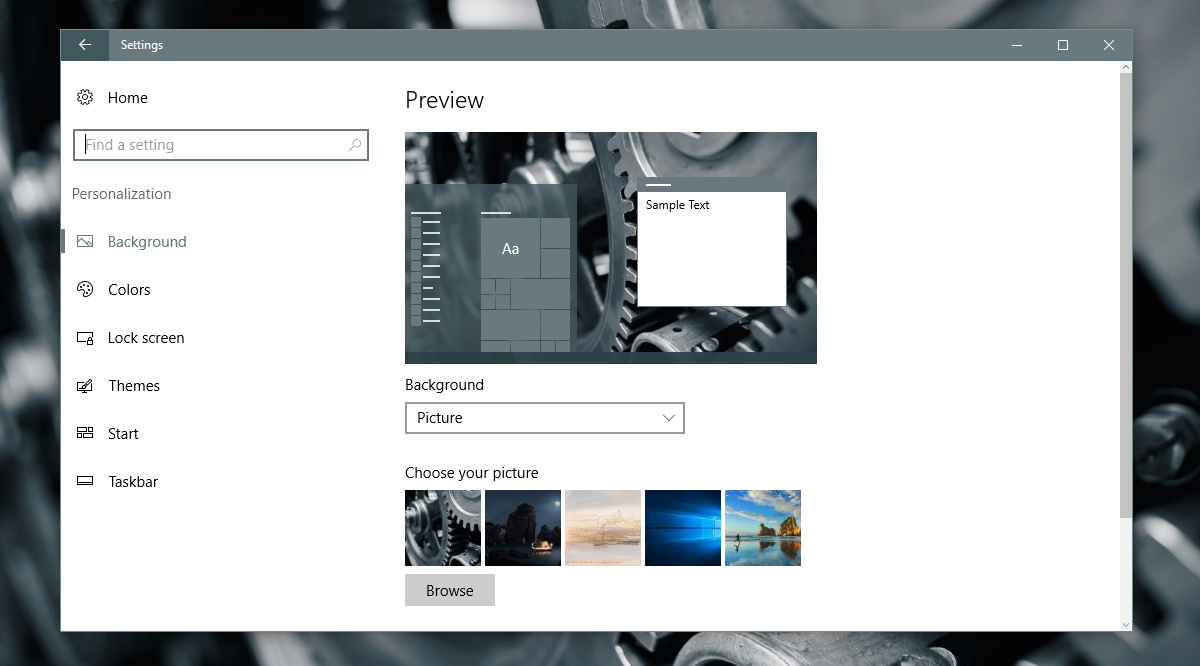
Corrupt TranscodedWallpaper.jpg Bestand
De zwarte bureaubladachtergrond kan ook worden veroorzaakt door een beschadigd TranscodedWallpaper. Als dit bestand corrupt is, kan Windows uw achtergrond niet weergeven.
Open Bestand Verkennen en plak het volgende in de adresbalk. Tik op de Enter-toets.
%USERPROFILE%AppDataRoamingMicrosoftWindowsThemes
In deze map ziet u een bestand met de naamTranscodedWallpaper. Wijzig de naam in TranscodedWallpaper.old. Mogelijk ziet u ook een bestand met de naam Instellingen.ini. Open het in Kladblok en verwijder de inhoud van dit bestand. Sla de gemaakte wijzigingen op en sluit deze.
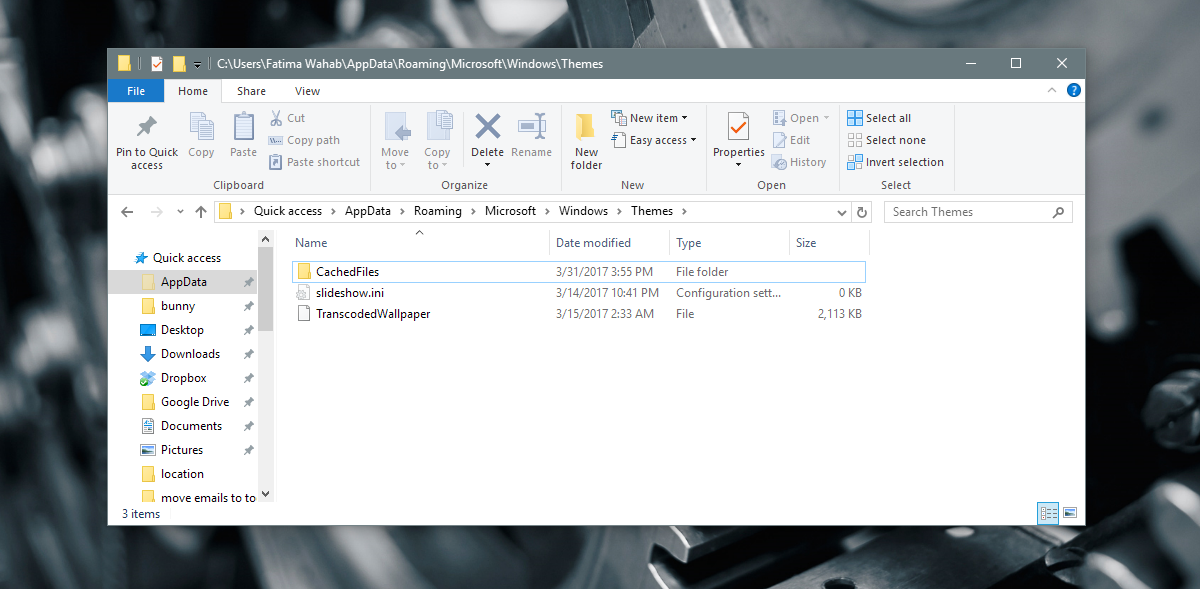
Open de app Instellingen en ga naar Personalisatie> Achtergrond en stel een nieuwe bureaubladachtergrond in. Het zou deze keer moeten werken.
Stel bureaubladachtergrond in vanuit het contextmenu
Navigeer in Bestandsverkenner naar de map met de afbeelding die u als bureaubladachtergrond wilt instellen. Klik met de rechtermuisknop op de afbeelding en selecteer 'Instellen als bureaubladachtergrond' in het contextmenu.
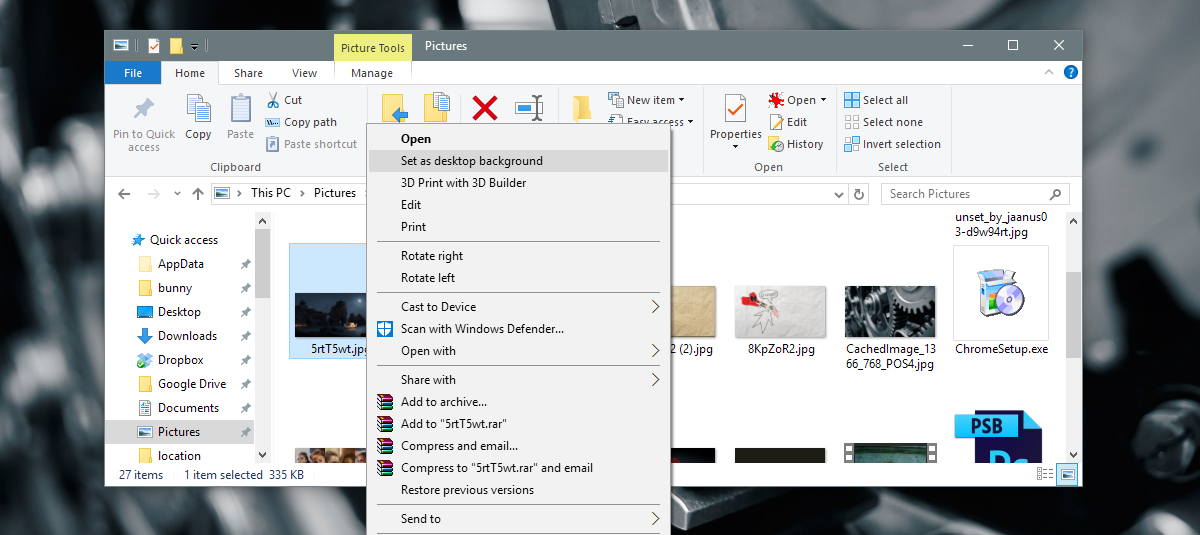
Controleer Instellingen voor Toegankelijkheid
Open de app Configuratiescherm en ga naar Toegankelijkheid. Klik op Toegankelijkheidscentrum en klik op ‘De computer beter zichtbaar maken’.
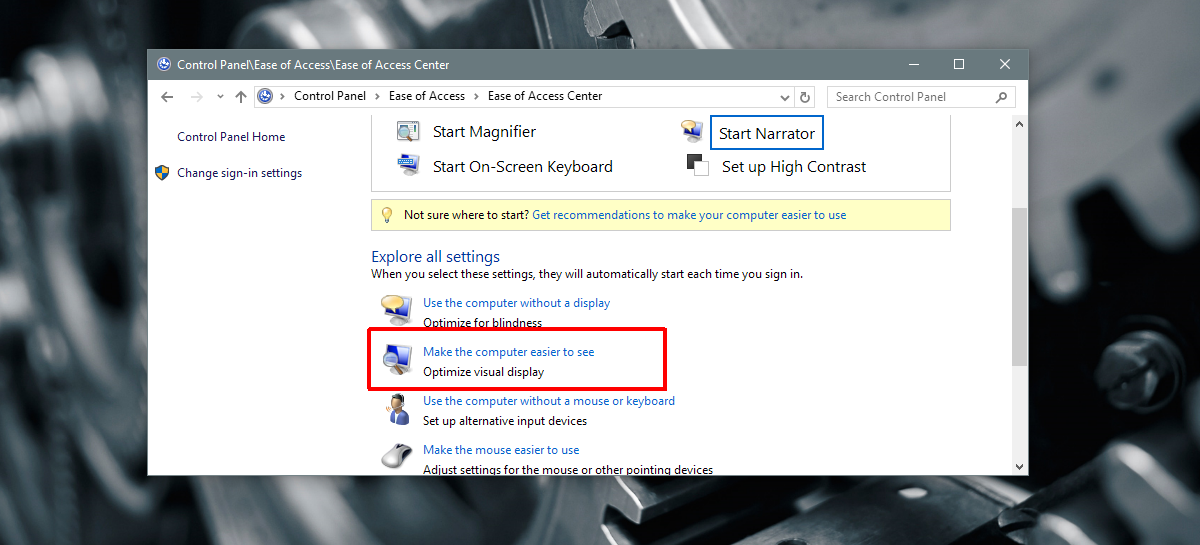
Blader helemaal naar beneden in het venster enzorg ervoor dat ‘Achtergrondafbeeldingen verwijderen (indien beschikbaar) is uitgeschakeld. Zo niet, schakel het dan uit en pas de wijziging toe. Stel een achtergrond in voor uw bureaublad en het zou deze keer moeten werken.
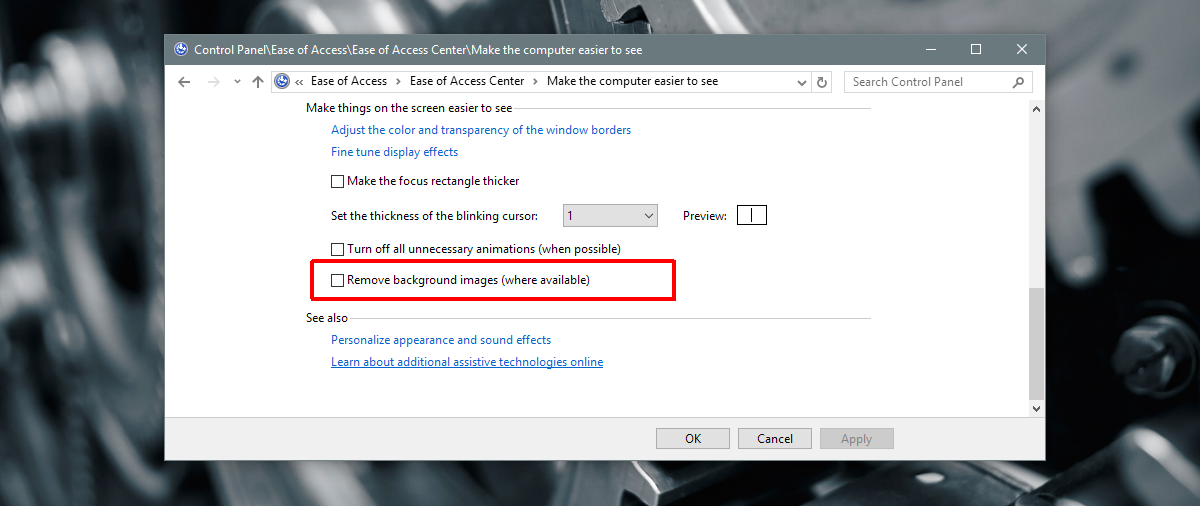
Controleer de instellingen van het energieplan
Open de app Configuratiescherm. Ga naar Systeem en beveiliging> Energiebeheer. Klik op 'Planinstellingen wijzigen' naast het huidige actieve energieplan. Klik op 'Geavanceerde energie-instellingen wijzigen'.
Vouw de bureaubladachtergrondinstellingen uit en zorg ervoor dat de diavoorstelling is ingesteld op 'beschikbaar'. Als dit niet het geval is, stelt u deze in op beschikbaar en probeert u opnieuw een achtergrond in te stellen.
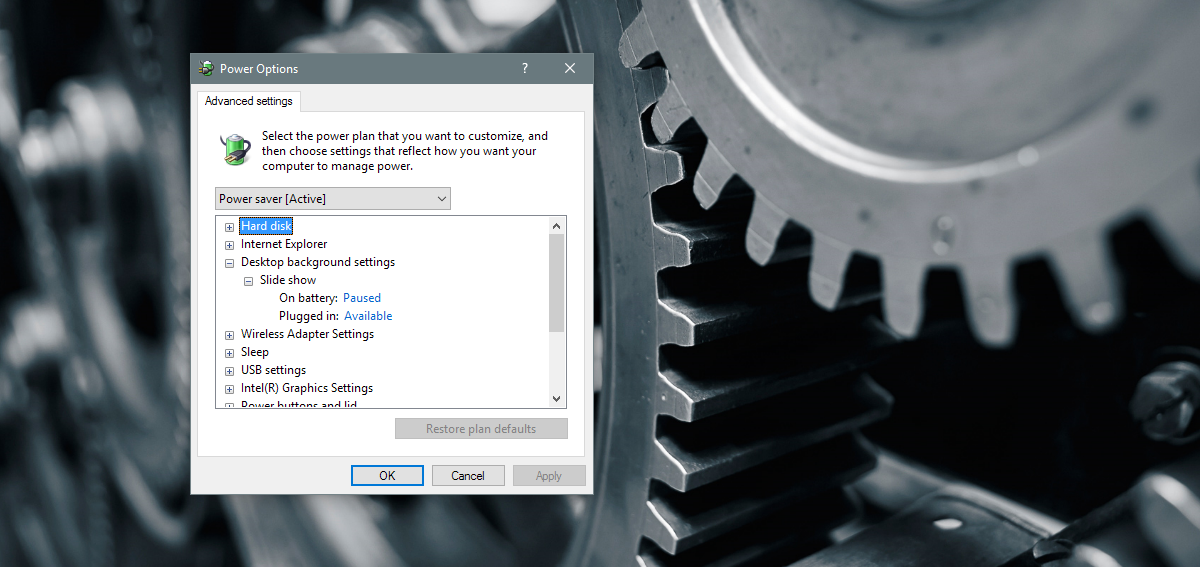
Als uw probleem zich blijft voordoen en u bent begonnenbedrijfslaptop, controleer of deze is uitgeschakeld via het groepsbeleid. In dit geval kunt u het beste met een systeembeheerder praten en zelf niets proberen. U hebt waarschijnlijk niet de vereiste beheerdersrechten om wijzigingen aan te brengen.












Comments